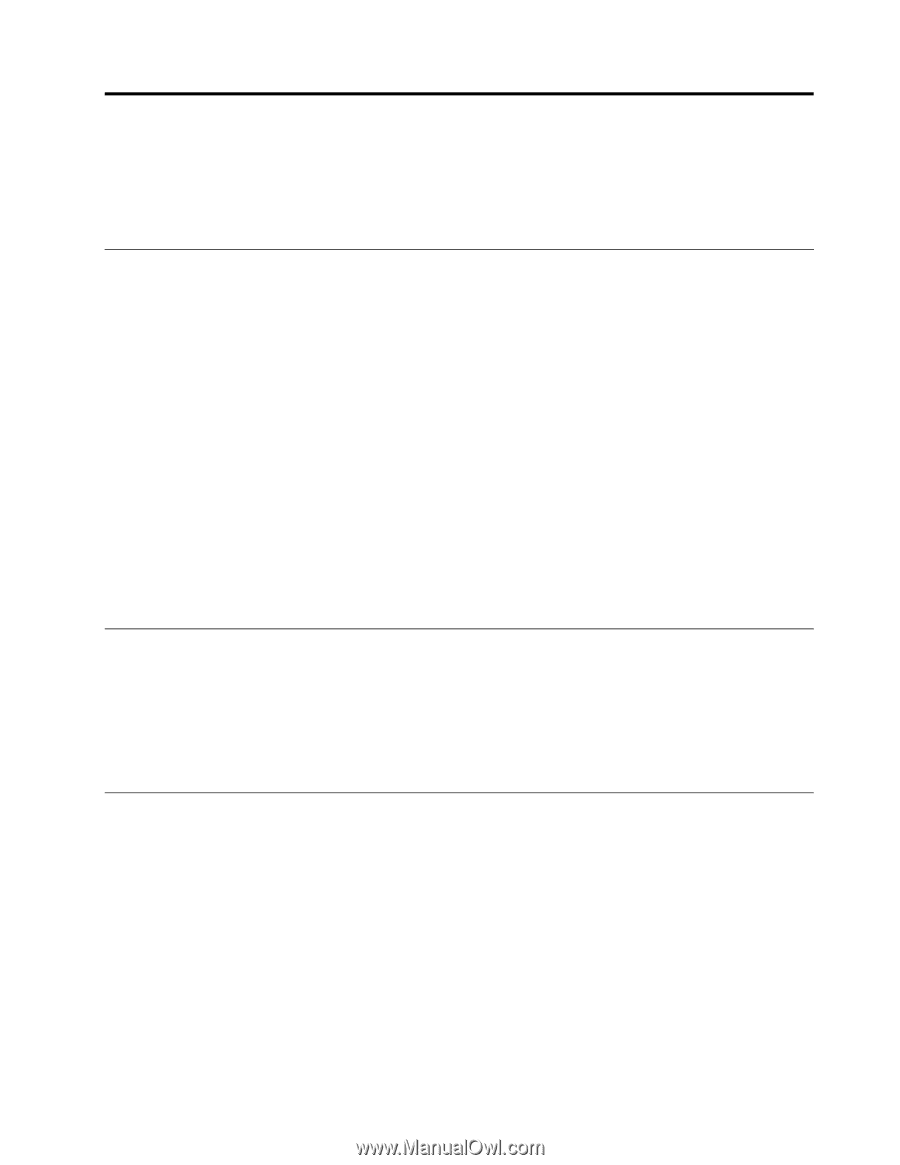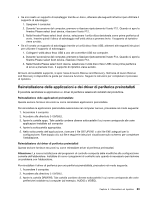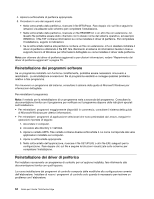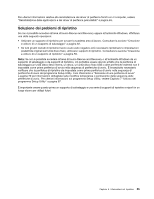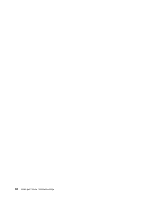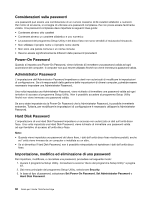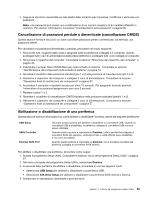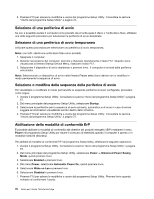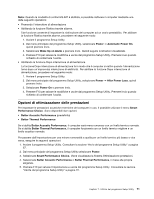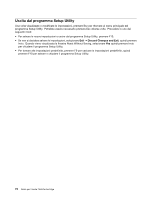Lenovo ThinkCentre Edge 91 (Italian) User Guide - Page 79
Capitolo 7. Utilizzo del programma Setup Utility, Avvio del programma Setup Utility
 |
View all Lenovo ThinkCentre Edge 91 manuals
Add to My Manuals
Save this manual to your list of manuals |
Page 79 highlights
Capitolo 7. Utilizzo del programma Setup Utility Il programma Setup Utility consente di visualizzare e modificare le impostazioni di configurazione del computer, a prescindere dal sistema operativo in uso. Tuttavia le impostazioni del sistema operativo possono sostituire qualsiasi impostazione simile nel programma Setup Utility. Avvio del programma Setup Utility Per avviare il programma Setup Utility, effettuare le seguenti operazioni: 1. Assicurarsi che il computer sia spento. 2. Durante l'accensione del computer, premere e rilasciare ripetutamente il tasto F1. Quando viene emesso un segnale acustico o viene visualizzato un logo sullo schermo, rilasciare il tasto F1. Nota: se è stata impostata una Power-On Password o una Administrator Password il menu del programma Setup Utility non viene visualizzato finché non viene inserita la password corretta. Per ulteriori informazioni, consultare "Utilizzo delle password" a pagina 67. Se il POST rileva che l'unità disco fisso è stata rimossa dal computer o che la dimensione del modulo di memoria è diminuita, verrà visualizzato un messaggio di errore all'avvio del computer e verrà richiesto di eseguire una delle seguenti operazioni: • Premere F1 per accedere al programma Setup Utility. Nota: dopo avere aperto il programma Setup Utility, selezionare Save Changes and Exit nella parte inferiore della schermata. Il messaggio di errore non verrà più visualizzato. • Premere F2 per ignorare il messaggio di errore e accedere al sistema operativo. Visualizzazione e modifica delle impostazioni Il programma Setup Utility elenca varie voci di configurazione del sistema. Per visualizzare o modificare impostazioni, avviare il programma Setup Utility. Consultare la sezione "Avvio del programma Setup Utility" a pagina 67. Quindi, attenersi alle istruzioni visualizzate. È possibile utilizzare la tastiera o il mouse per passare da un'opzione all'altra del menu BIOS. I tasti utilizzati per svolgere le diverse attività sono visualizzati nella parte inferiore di ciascuna finestra. Utilizzo delle password Utilizzando il programma Setup Utility, è possibile impostare le password per impedire l'accesso non autorizzato al computer e ai dati. Sono disponibili i seguenti tipi di password: • Power-On Password • Administrator Password • Hard Disk Password Non è necessario impostare tutte le password per utilizzare l'elaboratore. Tuttavia, l'utilizzo di password migliora la protezione del computer. Se si decide di impostare delle password, leggere le seguenti sezioni. © Copyright Lenovo 2011 67